على الرغم من الوعد بمستقبل خالٍ من الورق، هناك فرصة جيدة أنه لا يزال يتعين عليك طباعة الأشياء من وقت لآخر. على الرغم من أن الطابعات اليوم أفضل من تلك التي كانت موجودة في التسعينيات أو العقد الأول من القرن الحادي والعشرين، إلا أنها لا تزال لا تبدو ذكية أو موثوقة مثل الأجهزة الحديثة الأخرى. فيما يلي بعض مشكلات الطابعة الأكثر شيوعًا التي ستواجهها، ويمكن إصلاح معظمها دون الكثير من المتاعب.
1. الطابعة غير متصلة
في مرحلة ما، ستضغط على زر الطباعة وستتلقى رسالة تفيد بأن الطابعة غير متوفرة أو متصلة. بافتراض أنه تم إعداد الطابعة وتشغيلها من قبل، هناك العديد من الأشياء التي يمكنك تجربتها:

في معظم الحالات، ستؤدي إعادة تشغيل كافة الأجهزة المشاركة في طلب الطباعة إلى إصلاح المشكلة.
2. الطباعة عبر Wi-Fi بطيئة
تحظى طابعات Wi-Fi المشتركة بشعبية كبيرة هذه الأيام نظرًا لأن ذلك يعني أنك تحتاج إلى طابعة واحدة فقط في المنزل. ومع ذلك، إذا كانت إشارة Wi-Fi تواجه مشكلات، فقد ينتهي بك الأمر إلى موقف حيث تستغرق طابعة Wi-Fi وقتًا طويلاً للبدء أو حتى تتوقف مؤقتًا في منتصف الطباعة أثناء انتظارها حتى يمتلئ المخزن المؤقت الخاص بها مرة أخرى.

لا تختلف مشكلات إشارة Wi-Fi في الطابعة عن أي جهاز آخر، لذا راجع 10 طرق لتعزيز إشارة Wi-Fi الضعيفة للحصول على المشورة. يجب عليك أيضًا إلقاء نظرة على كيفية استكشاف أخطاء طابعات Wi-Fi (اللاسلكية) وإصلاحها.
3. انحشار الورق "الشبح"
من المؤسف أن "Ghost Jamming" ليس نوعًا من أنواع الموسيقى المخيفة. وبدلاً من ذلك، يحدث ذلك عندما تبلغ الطابعة عن وجود انحشار للورق، ولكن بعد التحقيق، لا يمكنك العثور على واحد.
بينما يستطيع الفني إصلاح بعض أسباب التشويش المخيف، فإن السبب الأكثر شيوعًا هو شظايا الورق الصغيرة أو غيرها من الحطام العالق بين الأسطوانات.

افتح طابعتك وفقًا للدليل وتأكد من عدم وجود أي شيء قد فاتك في أسطوانات الطباعة. إذا أمكن، حاول لف بكرات الورق برفق لترى ما إذا كانت تتحرك بحرية أم أن أي شيء سيسقط..
أوقف تشغيل الطابعة ثم أعد تشغيلها مرة أخرى أو تحقق مما إذا كانت إعادة ضبط المصنع تساعد إذا كانت الطابعة تتمتع بهذه الوظيفة. عادةً ما تتضمن عملية "إعادة ضبط المصنع" القياسية للطابعة سحب سلك الطاقة لمدة 30 ثانية ثم إعادة توصيله مرة أخرى.
4. نص منحرف أو ذو مظهر غريب
هذه مشكلة خاصة بالطابعات النافثة للحبر. لا تحتوي العديد من الطابعات النافثة للحبر الحديثة على رؤوس طباعة دائمة. وبدلاً من ذلك، في كل مرة تقوم فيها بوضع خراطيش جديدة، فإنك تقوم أيضًا باستبدال رؤوس الطباعة. على الرغم من أن هذا يعني أنك تبدأ دائمًا بفوهات نظيفة، إلا أنه يعني أيضًا أنك بحاجة إلى معايرة رؤوس الطباعة.
تحقق من الأداة المساعدة للطابعة لديك للحصول على وظيفة محاذاة الرأس. يمكن لبعض الطابعات القيام بذلك تلقائيًا، بينما يقوم البعض الآخر بطباعة مخطط ثم يطلب منك اختيار إعداد محاذاة النص الذي يبدو أفضل. حتى إذا قمت بإجراء المحاذاة عند إدخال الخراطيش الحالية لأول مرة، فقد تصبح محاذاة بشكل غير صحيح بمرور الوقت، لذا فإن الأمر يستحق المحاولة.
5. تشير الطابعة إلى أن الخراطيش الجديدة فارغة
عند وضع خراطيش جديدة في طابعتك، عادةً ما تكتشف تلقائيًا أنك قمت بذلك وتعيد ضبط عداد الحبر. وينطبق هذا بشكل خاص إذا قمت بتثبيت خراطيش جديدة باستخدام برنامج الأداة المساعدة للطابعة. قد تستخدم الطابعات المختلفة طرقًا محددة مختلفة لقياس استخدام الحبر أو الكشف عن مستواه، ولكن إذا قالت طابعتك فجأة أن خزاناتها فارغة بينما تعلم أنها ليست كذلك، فابدأ بسحب سلك الطاقة للخارج، وانتظر لمدة 30 ثانية، ثم قم بتشغيل تشغيل الطابعة مرة أخرى.

بدلاً من ذلك، تحقق من البرنامج المساعد للطابعة لمعرفة ما إذا لم يكن هناك تجاوز يدوي.
6.المطبوعات مخططة أو مبللة أو قبيحة
بافتراض أنك لا تستخدم خراطيش حبر ورؤوس طباعة تابعة لجهات خارجية، فإن الحصول على مطبوعات مخططة أو مبللة عادةً ما يكون علامة على أنك لا تستخدم الورق المناسب لوضع الطباعة الذي حددته. على سبيل المثال، إذا اعتقدت الطابعة أنك تستخدم ورق الصور الفوتوغرافية، ولكن لديك ورق ناسخة قديم عادي في الدرج، فسوف تستخدم كمية خاطئة من الحبر وستحدث فوضى.
الإجابة بالطبع هي التأكد من تطابق نوع الورق وإعدادات الطباعة!
7. تبدو ألوان الطباعة مختلفة عما تظهر على الشاشة
.إن علم الألوان معقد، كما أن جعل الطباعة تبدو وكأنها معاينة على شاشتك هو أمر أكثر تعقيدًا مما قد تفترضه. يستخدم ناشرو الطباعة المحترفون شاشات ذات ألوان دقيقة تمت معايرتها خصيصًا لتتناسب مع نفس مساحة الألوان التي تستخدمها طابعاتهم. وهذا يضمن أن ما يراه المصمم على الشاشة سيبدو بنفس الشكل النهائي للطباعة.

إن الحصول على نسخة مطبوعة ملونة لتتناسب مع المعاينة التي تظهر على الشاشة ليس هدفًا واقعيًا بالنسبة لمعظم المستخدمين المنزليين. ومع ذلك، يمكنك محاولة الحصول على تطابق أقرب. أولاً، حاول معاينة العمل على جهاز أو شاشة تمت معايرتها في المصنع. من المفضل أن تقوم الشاشة بإعادة إنتاج حوالي 99% من مساحة ألوان sRGB. قد ترغب أيضًا في إجراء المعايرة اليدوية لضبط شاشتك بشكل أكبر أو إعادتها إلى إعدادات المصنع الدقيقة تلك.
8. عند الطباعة، لا يحدث شيء أو يتم فتح مربع حوار حفظ PDF
قد يفاجئ هذا الأمر الكثير من الأشخاص، ولكن الحصول على ملف PDF رقمي لمطبوعتك بدلاً من نسخة ورقية يحدث لسبب تافه، ومن السهل إصلاحه.
يرجع الأمر كله إلى وجود الطابعات الافتراضية. بالنسبة لنظام التشغيل الخاص بك، فإنها تبدو تمامًا مثل الطابعة الفعلية. في نظام التشغيل Windows، توجد طابعة افتراضية تسمى "Microsoft Print to PDF"، وهناك احتمال كبير أنك أرسلت طلب الطباعة إلى تلك الطابعة بدلاً من الطابعة الحقيقية.
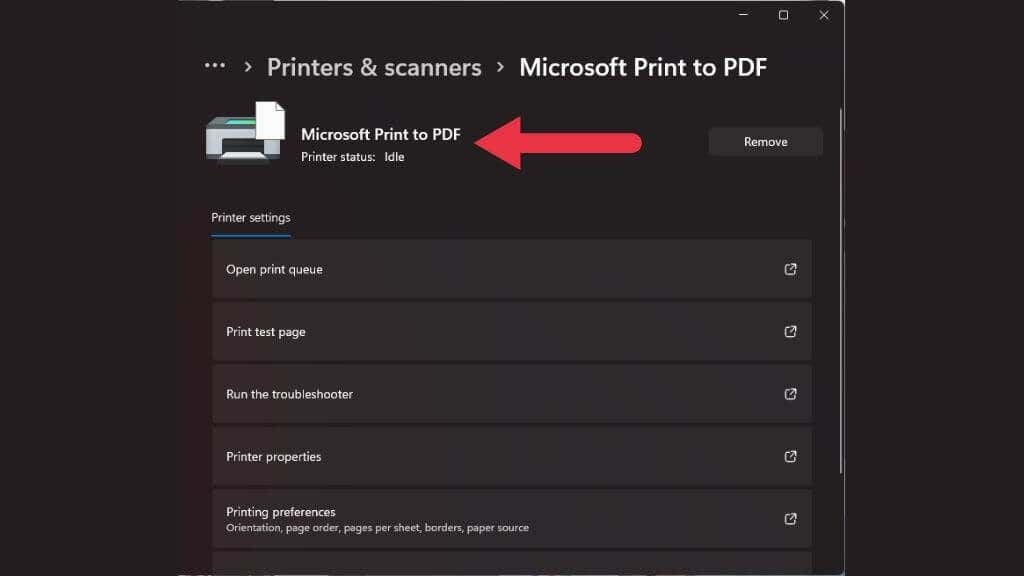
تأكد مرة أخرى من أنك اخترت الطابعة الصحيحة في نافذة معاينة الطباعة. ربما حدث أن الطابعة الفعلية الخاصة بك توقفت عن الاتصال بالإنترنت لسبب ما، وتم نقل "الطابعة" المتاحة التالية إلى أعلى قائمة الانتظار، والتي تصادف أنها طابعة افتراضية.
9. جودة الطباعة ليست كما توقعتها
إذا كانت طباعتك تبدو مثل Ecce Mono أكثر من هذا هومو ، فإن السبب الأكثر ترجيحًا هو أن إعدادات جودة الطباعة قد تم تغييرها بواسطة آخر شخص استخدم الطابعة، وأنك نسيت التحقق منها قبل البدء الطباعة.
10. انحشار الورق المستمر
إذا كنت تعاني من انحشار الورق في كل صفحة ثانية أو ثالثة، فإن السبب الرئيسي هو الورق الذي تستخدمه. إذا كنت تستخدم ورقًا ذا نوعية رديئة، أو سمكًا خاطئًا، أو نسيجًا خاطئًا، فإنك تزيد من فرص حدوث مشكلات.
 .
.
تأكد مرة أخرى من أن الورق الذي تستخدمه هو ما تحدده الشركة المصنعة للطابعة من حيث الجودة والنوع.
لا تقم بتحميل الكثير من الورق في درج التغذية؛ تأكد من محاذاة أوراق الورق بدقة قبل وضعها في الدرج. قد ترغب أيضًا في تهوية حزمة الورق قبل وضعها للتأكد من عدم التصاق أي من الصفحات ببعضها البعض.
.